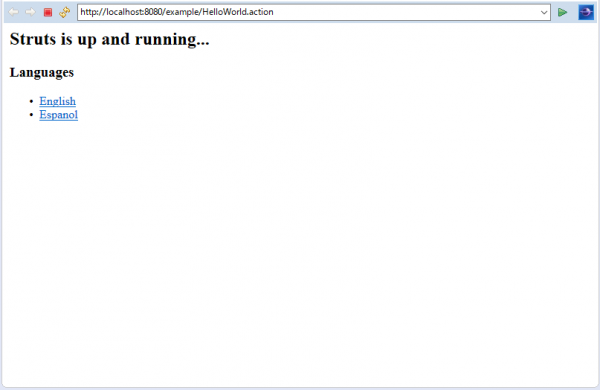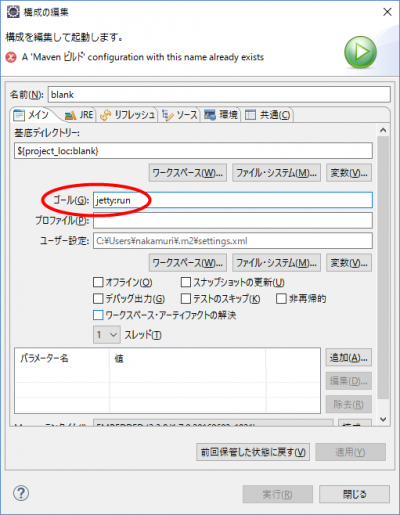「Struts2のひな形を作成するには」の版間の差分
(→maven-jetty-plugin に関する補足) |
|||
| (1人の利用者による、間の15版が非表示) | |||
| 1行: | 1行: | ||
| − | [[Category:コンピュータ]][[Category:Java]] | + | [[Category:コンピュータ]][[Category:Java]][[Category:Struts2]] |
| − | [[メインページ]]>[[コンピュータの部屋#Java]]>[[ | + | [[メインページ]]>[[コンピュータの部屋#Java]]>[[Struts2 Tips]] |
| − | + | ==Mavenに作ってもらう方法== | |
| + | |||
| + | mavenがインストールされていて、Eclipseを使わない場合、以下の方法で作るのが簡単です。 | ||
| + | |||
| + | maven にパスが通っているとして、コマンドラインで適当なディレクトリに移動し | ||
mvn archetype:generate -DarchetypeCatalog=http://struts.apache.org/ | mvn archetype:generate -DarchetypeCatalog=http://struts.apache.org/ | ||
| + | |||
| + | とコマンドラインで打つと、archetypeやgroupId, artifactId など質問されるので | ||
| + | 応答してゆけば、artifactIdと同名のフォルダが作られます。これがmaven のプロジェクトで、 | ||
| + | そのフォルダに移動し、mvn jetty:run で直ちにコンパイル&実行できます。 | ||
| + | |||
| + | 以下の表示例は archetype に blank を選んだ場合ですが、 | ||
| + | ブラウザで http://localhost:8080/index を見に行けば、jetty サーバが起動してひな形が | ||
| + | 動いていることが確認できます。 | ||
| + | |||
| + | [[ファイル:Struts2ひな形の実行画面.png|600px]] | ||
| + | |||
| + | ===maven-jetty-plugin に関する補足=== | ||
| + | |||
| + | 上記からお分かりのように struts2 の archetype で生成したプロジェクトは maven-jetty-plugin | ||
| + | を含みます。 | ||
| + | |||
| + | ゴール jetty:run は compileフェイズを起動し、その正常終了を待ってから jetty を起動するので | ||
| + | ゴール jetty:run を実行する前に mvn compile を実行する必要はありません。 | ||
| + | |||
| + | また、ゴール jetty:runで起動された jetty はリロードに対応しているため、JavaクラスやJSPの変更は | ||
| + | 10秒程度で起動したままのサーバーに反映されます。 | ||
| + | |||
| + | もっと早く変更を反映させたいせっかちな方は pom.xml の scanIntervalSeconds の設定を短めにしてください。 | ||
| + | |||
| + | ==Eclipseを使う場合== | ||
| + | |||
| + | Eclipseで行う場合は maven で作成したプロジェクトをインポートしてもよいのですが、 | ||
| + | Eclipseで直接 mavenプロジェクトをワークスペースに作成できます。 | ||
| + | |||
| + | |||
| + | # '''[新規]'''で'''[Mavenプロジェクト]'''を選ぶ | ||
| + | # ウィザードの2番目のダイアログで archetypeの選択画面になるので、'''[構成]'''ボタンを押して'''[設定]'''ダイアログを出し、'''[リモートカタログの追加]'''を押す。'''[カタログファイル]'''に '''http://struts.apache.org/''' と入力して閉じ、'''[設定]'''ダイアログも閉じる。この手順は1回だけやっておけばよい。 | ||
| + | # archetypeの一覧に '''blank''' などが出てくるので、適切なものを選び、groupIdとartifactIdを記入してウィザードを終了する。 | ||
| + | |||
| + | これで mavenベースのプロジェクトができ、必要なライブラリがネットワークから自動的にインストールされます。ライブラリの追加も | ||
| + | pom.xmlをいじれば自在なのでお勧めです。 | ||
| + | |||
| + | プロジェクトを右クリックし、[実行]→[mavenビルド...] で表示されるダイアログの[ゴール]に jetty:runを記入し、[実行]を押せば直ちにコンパイル&実行できます。 | ||
| + | |||
| + | [[ファイル:Struts2ひな形の実行.png|400px]] | ||
2016年12月12日 (月) 14:43時点における最新版
メインページ>コンピュータの部屋#Java>Struts2 Tips
Mavenに作ってもらう方法
mavenがインストールされていて、Eclipseを使わない場合、以下の方法で作るのが簡単です。
maven にパスが通っているとして、コマンドラインで適当なディレクトリに移動し
mvn archetype:generate -DarchetypeCatalog=http://struts.apache.org/
とコマンドラインで打つと、archetypeやgroupId, artifactId など質問されるので 応答してゆけば、artifactIdと同名のフォルダが作られます。これがmaven のプロジェクトで、 そのフォルダに移動し、mvn jetty:run で直ちにコンパイル&実行できます。
以下の表示例は archetype に blank を選んだ場合ですが、 ブラウザで http://localhost:8080/index を見に行けば、jetty サーバが起動してひな形が 動いていることが確認できます。
maven-jetty-plugin に関する補足
上記からお分かりのように struts2 の archetype で生成したプロジェクトは maven-jetty-plugin を含みます。
ゴール jetty:run は compileフェイズを起動し、その正常終了を待ってから jetty を起動するので ゴール jetty:run を実行する前に mvn compile を実行する必要はありません。
また、ゴール jetty:runで起動された jetty はリロードに対応しているため、JavaクラスやJSPの変更は 10秒程度で起動したままのサーバーに反映されます。
もっと早く変更を反映させたいせっかちな方は pom.xml の scanIntervalSeconds の設定を短めにしてください。
Eclipseを使う場合
Eclipseで行う場合は maven で作成したプロジェクトをインポートしてもよいのですが、 Eclipseで直接 mavenプロジェクトをワークスペースに作成できます。
- [新規]で[Mavenプロジェクト]を選ぶ
- ウィザードの2番目のダイアログで archetypeの選択画面になるので、[構成]ボタンを押して[設定]ダイアログを出し、[リモートカタログの追加]を押す。[カタログファイル]に http://struts.apache.org/ と入力して閉じ、[設定]ダイアログも閉じる。この手順は1回だけやっておけばよい。
- archetypeの一覧に blank などが出てくるので、適切なものを選び、groupIdとartifactIdを記入してウィザードを終了する。
これで mavenベースのプロジェクトができ、必要なライブラリがネットワークから自動的にインストールされます。ライブラリの追加も pom.xmlをいじれば自在なのでお勧めです。
プロジェクトを右クリックし、[実行]→[mavenビルド...] で表示されるダイアログの[ゴール]に jetty:runを記入し、[実行]を押せば直ちにコンパイル&実行できます。